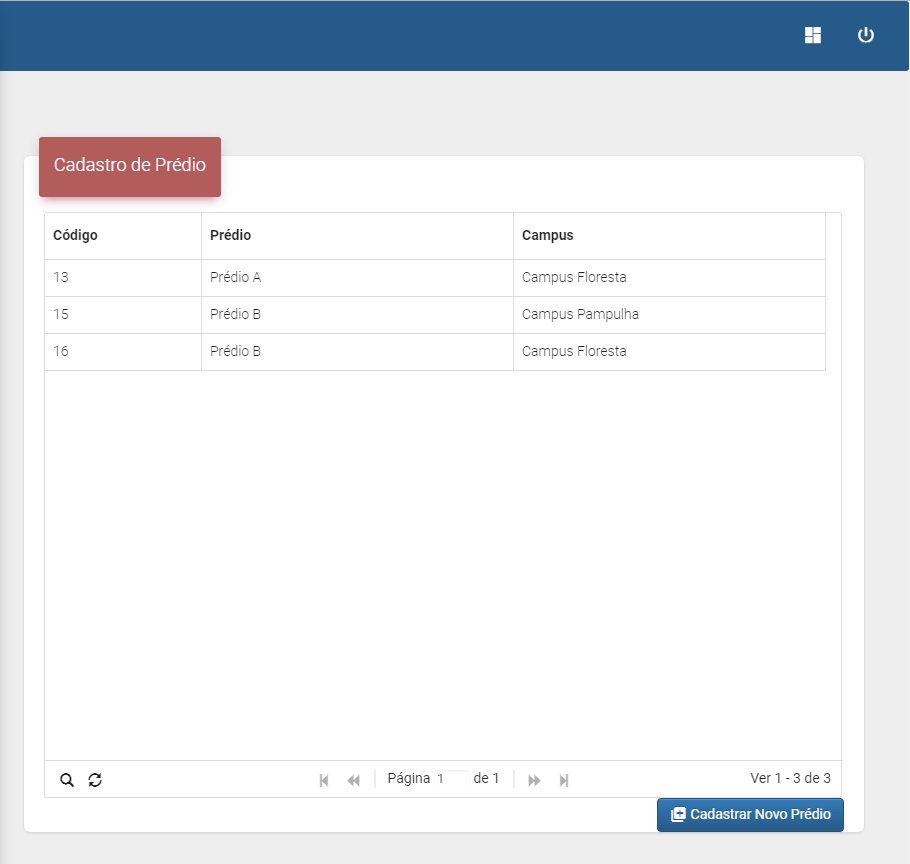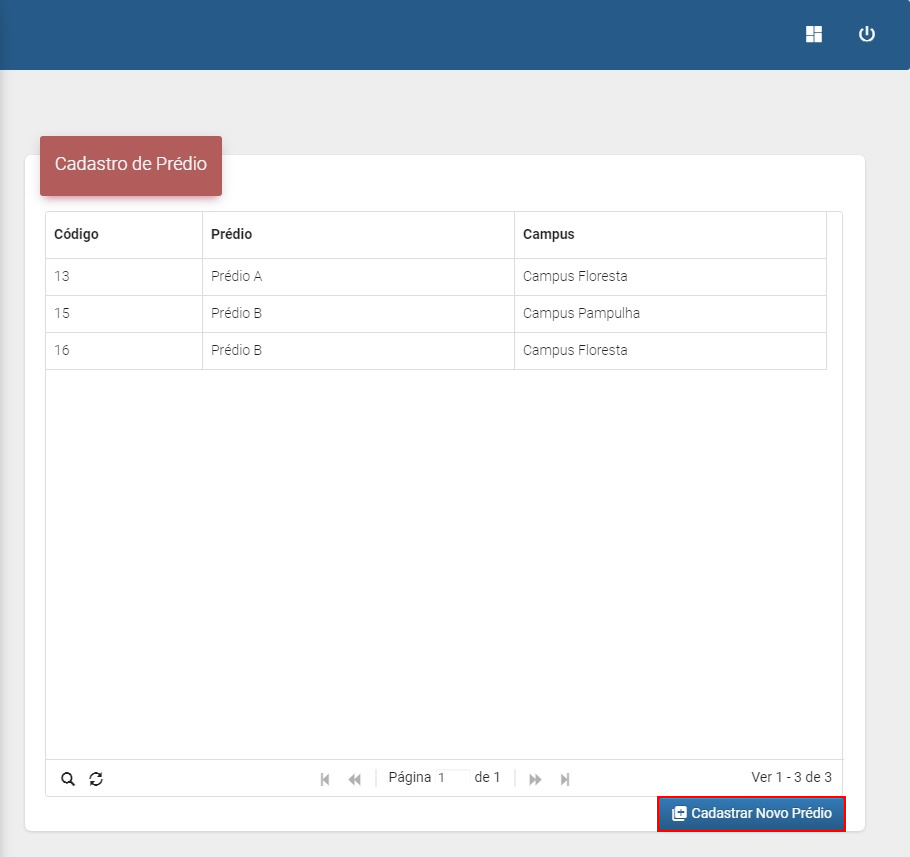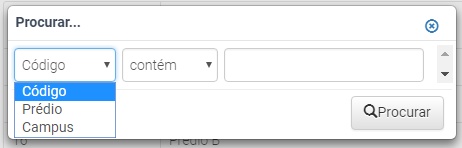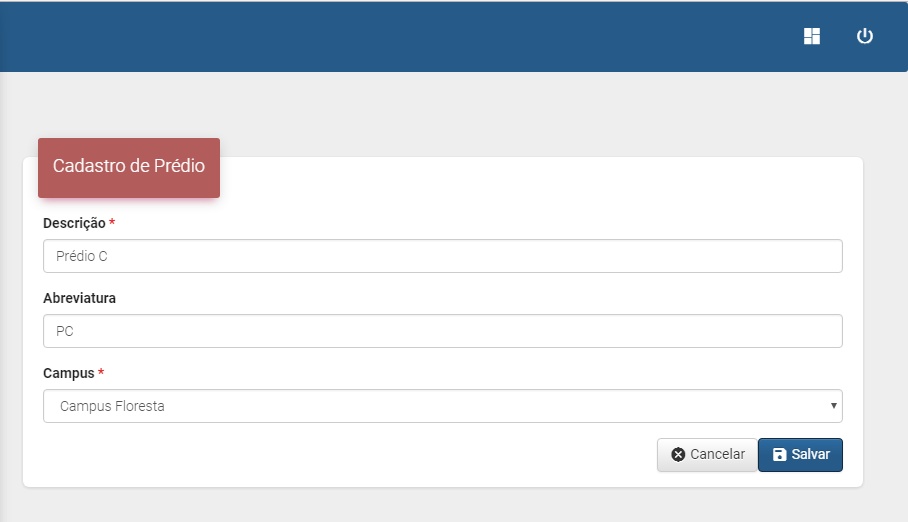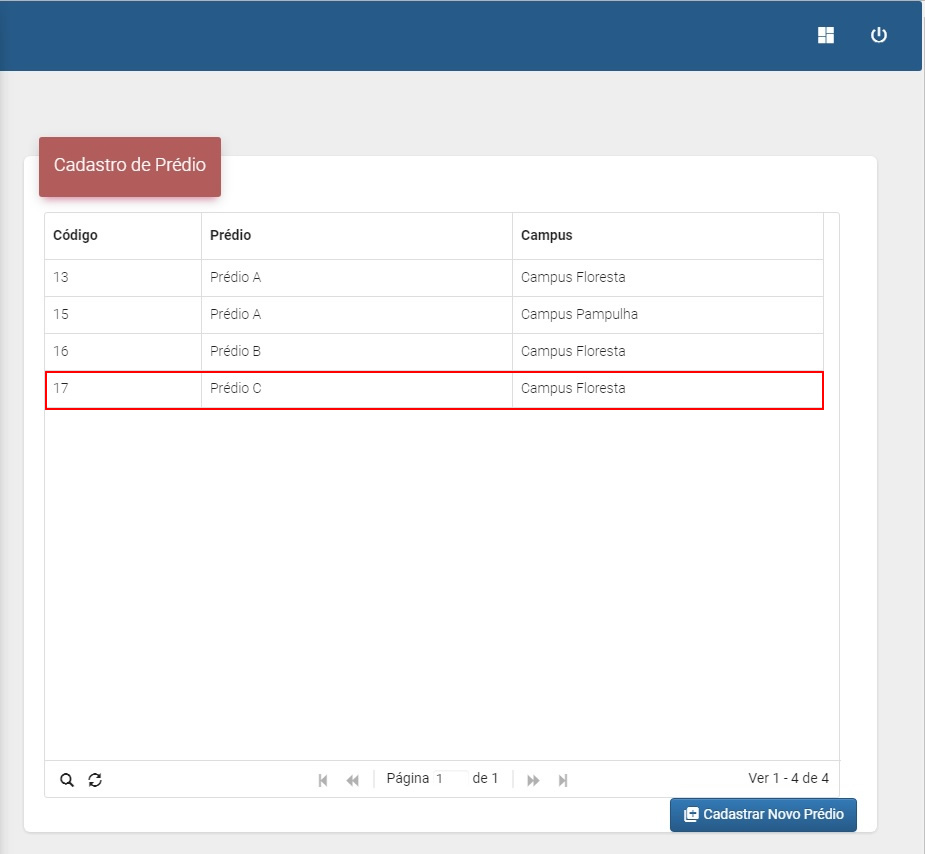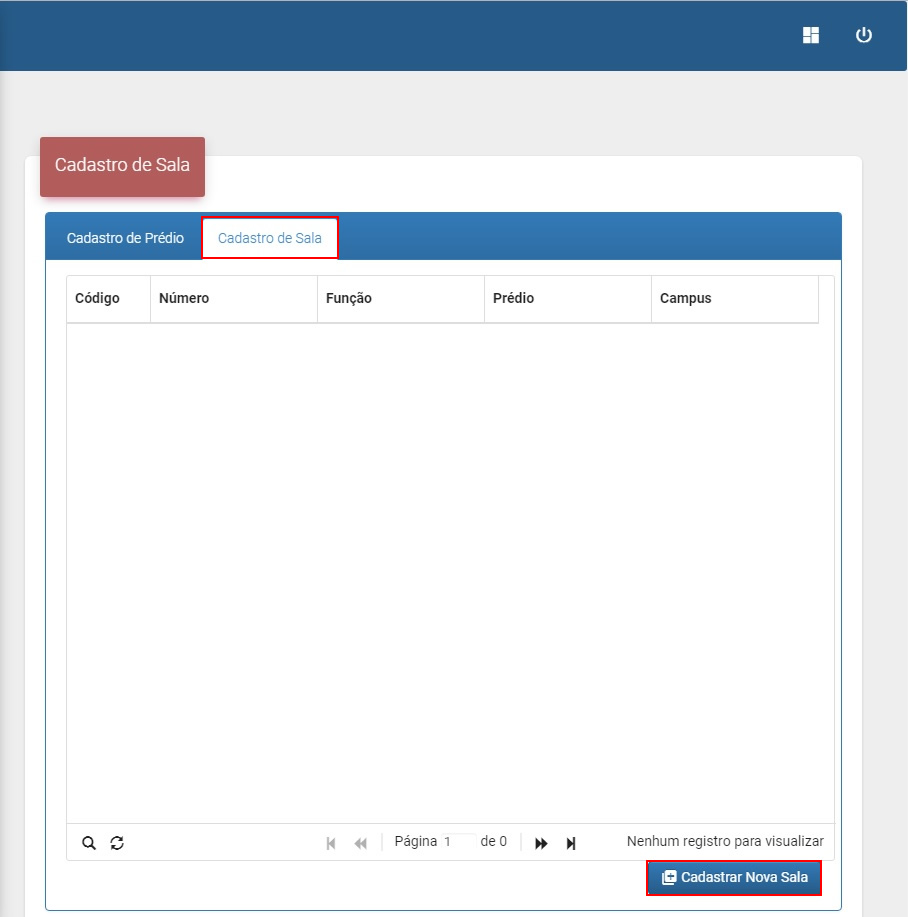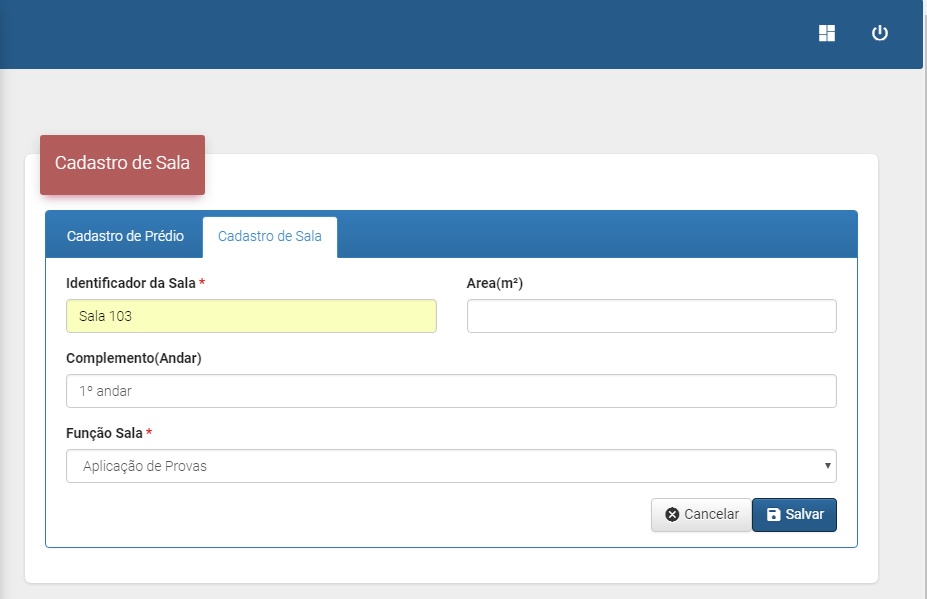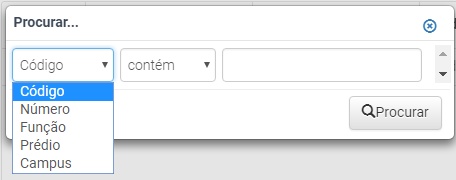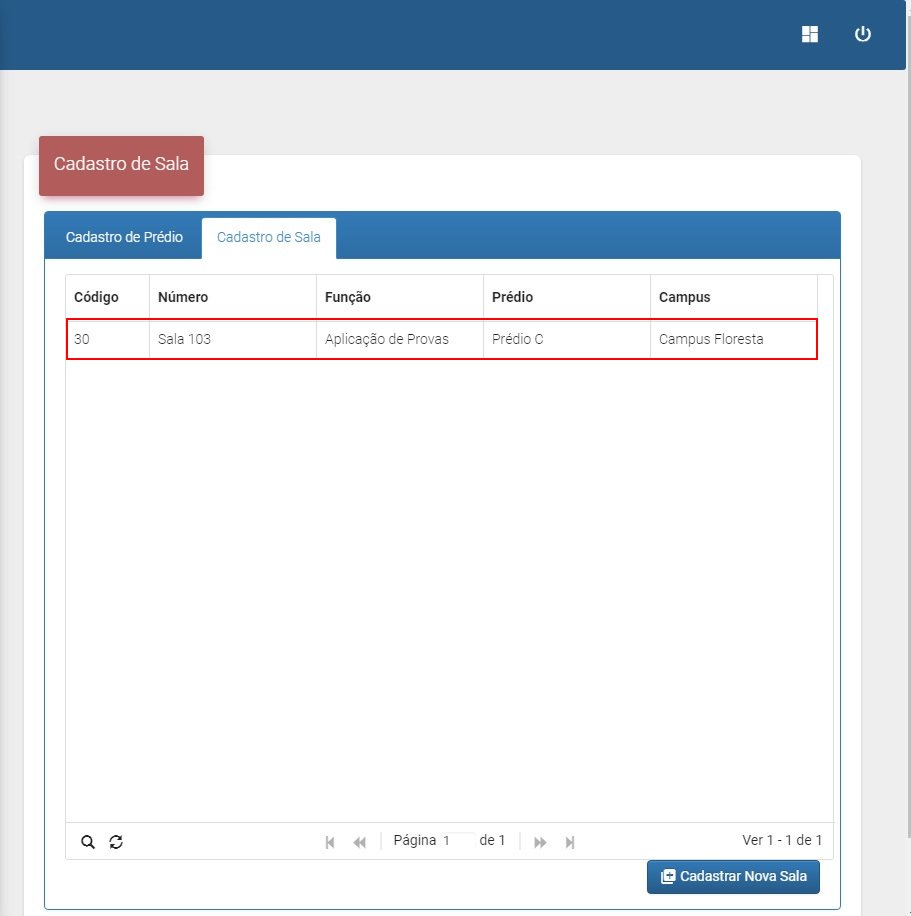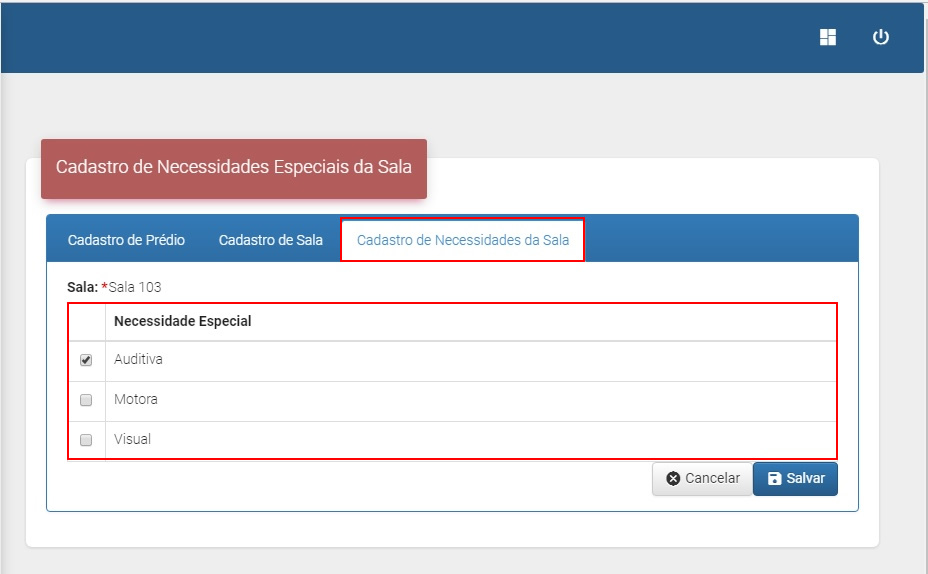- Prédio/Sala
Índice
Prédio, Salas e Necessidades especiais
- Prédio/ Sala tem como objetivo o cadastro do(s) prédio(s) e sala(s) da instituição onde ocorrerão o processo seletivo.
- Esse cadastro é realizado em duas etapas: Primeiro cadastra-se os prédios, depois as salas e suas necessidades especiais.
- Para realizar o cadastro, acesse: menu Cadastros | Localidades | Prédio/Sala.
- Os prédios/salas serão associados ao cadastrar Salas do Processo no menu Processo Seletivo | Localidades | Salas do Processo.
- Na tela inicial, o sistema exibe todos os prédios que já foram cadastrados.
Cadastrar Prédio
- Através do botão Cadastrar Novo Prédio, um novo registro pode ser realizado.
- Descrição: nome que identifica o prédio criado.
- Abreviatura: sigla que abrevia o nome do prédio criado.
- Campus: campus pertencente à instituição de ensino onde o prédio está localizado. Lembrando que o cadastro de Campus é realizado no menu Cadastros | Localidades | Campus.
Cadastrar Sala
- O cadastro de Sala só poderá ser realizado após cadastrar os prédios. Assim, o sistema exibirá a aba Cadastro de Sala.
- É necessário selecionar o prédio desejado para exibição da aba.
- Através do botão Cadastrar Nova Sala, um novo registro pode ser realizado.
- Identificador da Sala: descrição que identifica a sala criada. Pode ser caracteres alfanuméricos como, por exemplo: Sala 103.
- Area(m²): metragem da sala. Campo opcional.
- Complemento(Andar): andar do prédio onde a sala se encontra.
- Função Sala: identificar qual a função da sala. Sua utilização durante o processo seletivo. Lembrando que o cadastro de Função é realizado no menu Cadastros | Localidades | Função de Sala.
Cadastro de necessidades
- Após cadastrar as salas, o sistema exibirá a aba Cadastro de Necessidades da Sala. Nessa aba serão vinculadas as possíveis necessidades especiais dos candidatos. Com isso, é possível identificar a sala como sendo específica para atender tais necessidades.
- Observação: é necessário selecionar a sala desejada para exibição da aba.
- Na aba Cadastro de Necessidades da Sala o sistema exibirá todas as necessidades especiais cadastradas no sistema. Lembrando que o cadastro de necessidades especiais é realizado no menu Cadastros | Necessidade| Necessidade Especial.